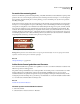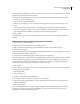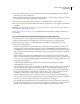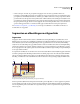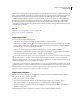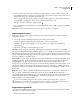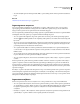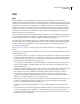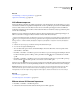Operation Manual
412
ADOBE ILLUSTRATOR CS4 GEBRUIKEN
Webafbeeldingen
SVG
SVG
Bestandsindelingen voor bitmapafbeeldingen op het web, zoals .GIF, .JPEG, .WBMP en .PNG, beschrijven
afbeeldingen aan de hand van een pixelraster. De resulterende bestanden zijn vaak groot, beperkt tot één (vaak lage)
resolutie en vereisen veel bandbreedte op het web. SVG is daarentegen een vectorindeling waarin afbeeldingen worden
beschreven als vormen, paden, tekst en filtereffecten. De resulterende bestanden zijn compact en bieden de beste
afbeeldingen op het web, in afgedrukte vorm en zelfs op mobiele apparatuur met beperkte capaciteit. Gebruikers
kunnen een SVG-afbeelding op het scherm vergroten zonder verlies van scherpte, details of helderheid. Daarnaast
biedt SVG betere ondersteuning voor tekst en kleuren, waardoor gebruikers de afbeeldingen zien zoals ze op het
Illustrator-tekengebied worden weergegeven.
De SVG-indeling is volledig gebaseerd op XML en biedt veel voordelen voor zowel ontwikkelaars als gebruikers. Met
de SVG-indeling kunt u in XML en JavaScript webafbeeldingen maken die aan de hand van geavanceerde effecten,
zoals markeringen, knopinfo, audio en animaties, reageren op handelingen van gebruikers.
U kunt illustraties in de SVG-indeling opslaan met de opdrachten Opslaan, Opslaan als, Kopie opslaan en Opslaan
voor web en apparaten. Als u toegang wilt tot alle exportopties voor SVG, gebruikt u de opdracht Opslaan, Opslaan
als of Kopie opslaan. De opdracht Opslaan voor web en apparaten biedt een subset SVG-exportopties die van
toepassing zijn op webillustraties.
Op www.adobe.com/go/vid0207_nl vindt u een video over het maken van inhoud voor mobiele apparatuur in
Illustrator.
De manier waarop u een illustratie instelt in Illustrator heeft gevolgen voor het uiteindelijke SVG-bestand. Neem de
volgende richtlijnen in acht:
• Voeg met gebruik van lagen een structuur toe aan het SVG-bestand. Wanneer u een illustratie opslaat in de SVG-
indeling, wordt iedere laag omgezet in een groepselement (<g>). (Een laag met de naam Knop1 wordt in het SVG-
bestand bijvoorbeeld <g id="Knop1_ver3.0">.) Geneste lagen worden geneste SVG-groepen en verborgen lagen
blijven behouden met de SVG-stijleigenschap "display:none".
• Als u objecten op verschillende lagen transparant wilt maken, past u de dekking van ieder object aan in plaats van
iedere laag. Als u de dekking op laagniveau wijzigt, ziet u in het SVG-bestand niet de transparantie die wordt
weergegeven in Illustrator.
• Rastergegevens zijn niet schaalbaar in de SVG-viewer en kunnen, in tegenstelling tot andere SVG-elementen, niet
worden bewerkt. Maak, indien mogelijk, dus geen illustraties die worden gerasterd in het SVG-bestand.
Verloopnetten en objecten die gebruikmaken van de effecten Rasteren, Artistiek, Vervagen, Penseelstreek,
Vervorm, Pixel, Verscherpen, Schets, Stileer, Structuur en Video worden gerasterd wanneer deze worden
opgeslagen in de SVG-indeling. Afbeeldingsstijlen met deze effecten produceren ook rastering. Gebruik SVG-
filtereffecten om grafische elementen toe te voegen zonder rastering.
• Gebruik symbolen en vereenvoudig de paden in uw illustraties om betere resultaten te bereiken met SVG. Als de
prestaties van essentieel belang zijn, kunt u bovendien beter geen penselen gebruiken die veel padgegevens
produceren, zoals Houtskool, As van vuur en Meerlijnspen.
• Gebruik segmenten, afbeeldingen met hyperlinks, en scripts om webkoppelingen toe te voegen aan een SVG-
bestand.
• Een scripttaal, zoals JavaScript, maakt onbeperkte functionaliteit mogelijk voor een SVG-bestand. Muisbewegingen
en toetsenbordopdrachten kunnen scriptfuncties, zoals rollovereffecten, activeren. Scripts kunnen ook het
documentobjectmodel (DOM) gebruiken om het SVG-bestand te openen en te wijzigen, bijvoorbeeld om SVG-
elementen in te voegen of te verwijderen.